软件测试_Loadrunner_APP测试_性能测试_脚本录制_基本操作流程
这次主要是写一下使用Loadrunner对APP进行性能测试的基本流程,有关性能测试监控指标请查看链接:软件测试_性能测试_关注点。
先决条件:已安装Loadrunner。如未安装,请查看链接:软件测试_测试工具_Loadrunner,进行安装+破解+汉化的软件安装。
手机与电脑需处于同一个网段之下,例如连接同一个WIFI或者手机连接电脑共享的热点。
使用LoadRunner进行APP测试主要通过代理的方式进行。主要步骤如下:
一、Loadrunner设置代理
1、新建脚本,选择Web(HTTP/HTML)协议;
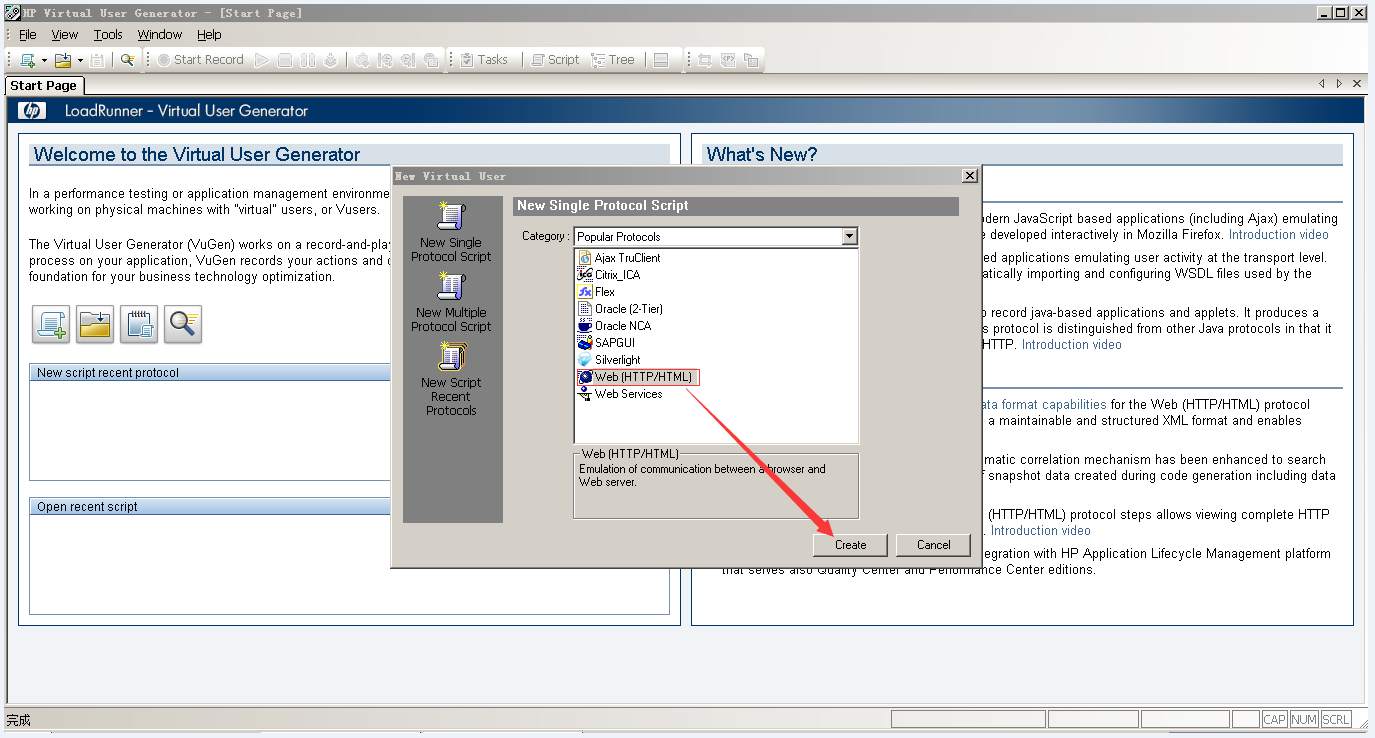
2、选择菜单中的tools->Recording Options进行Network->Port Mapping的配置;
- 新建New Entry
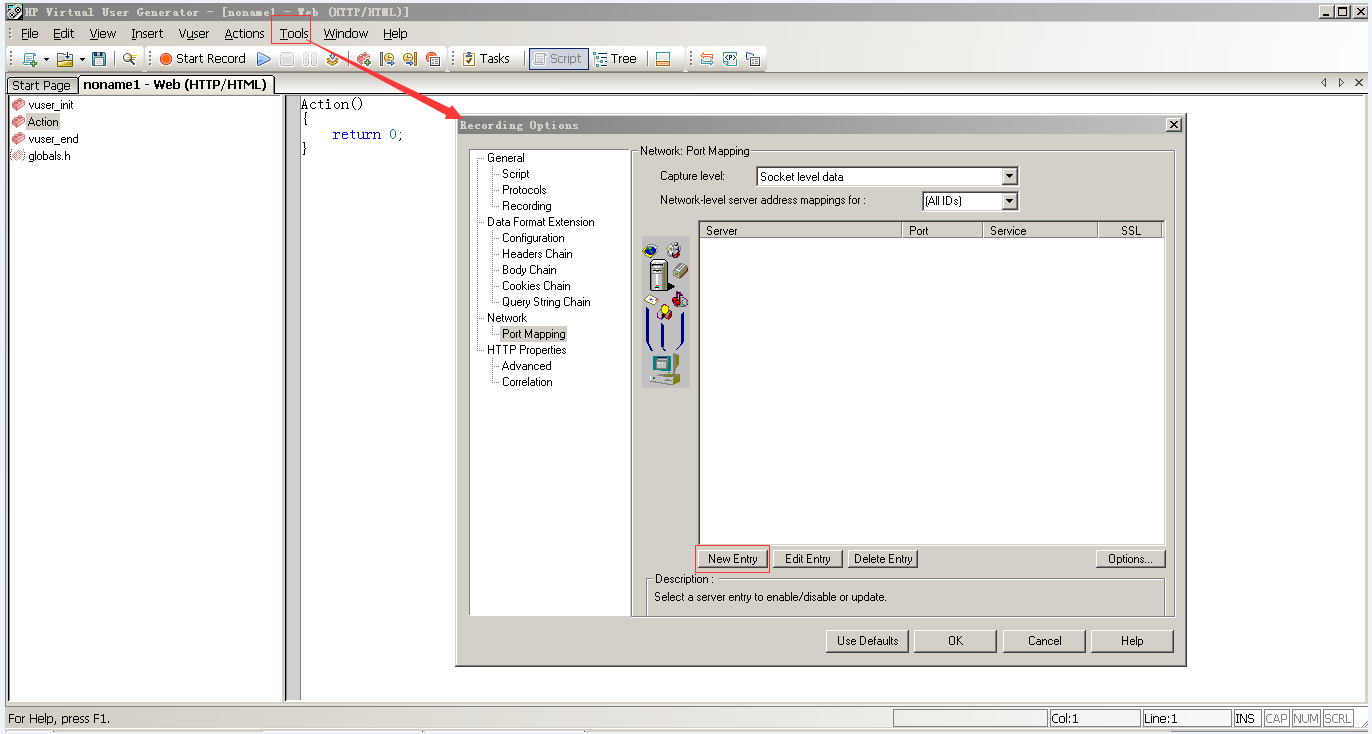
- Sever Entry->Target Sever:配置服务器地址(所测试的APP部署的服务器IP)
Port:端口号(所测试的APP部署的服务器端口号)
Traffic Forwarding:代理端口号(Loadrunner所在电脑的未被占用的端口号,任意取值)
注意:如果不知道哪些端口被占用过,可以进行如下操作:开始->输入cmd->命令弹窗中输入netstat -ano,会列出所有已占用的端口。
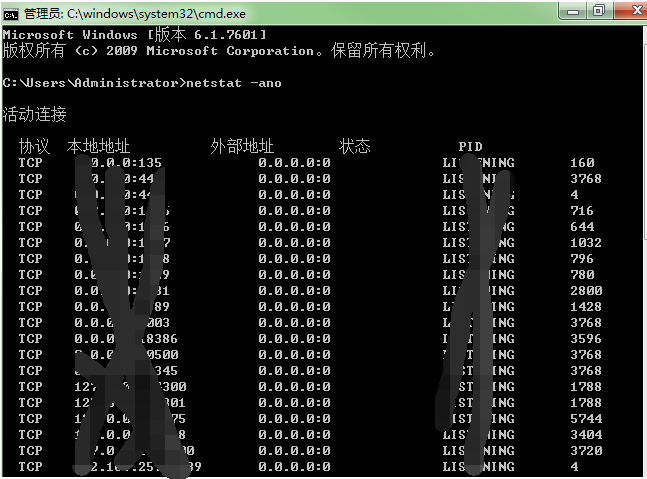
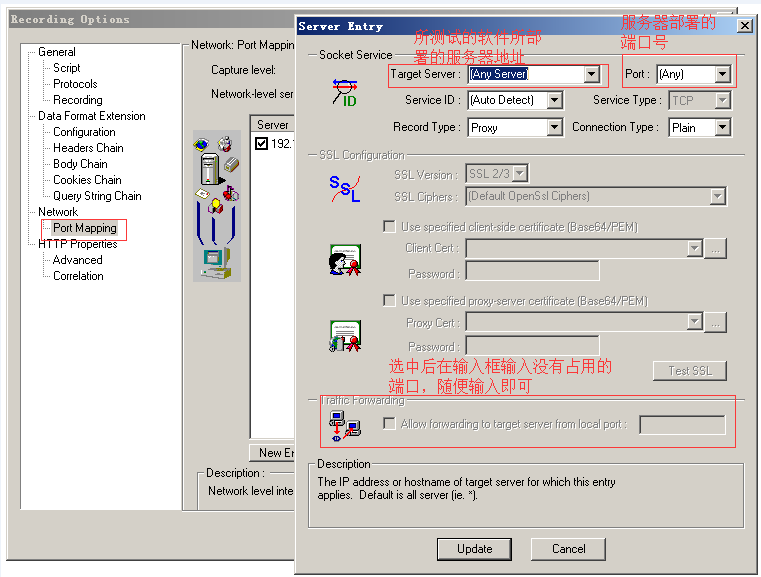
- Capture level:设置成Socket level data
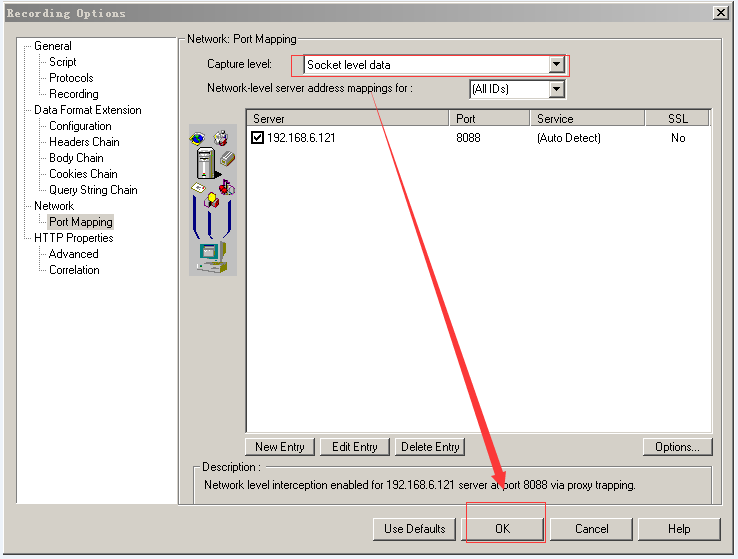
3、点击Start Recording->Application:Win32 Applications
Program to record:选择Loadrunner安装目录下的wplus_init_wsock.exe工具

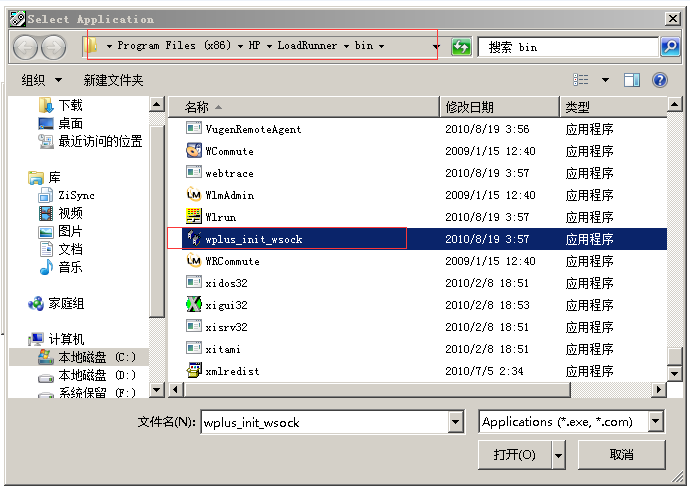
4、设置完毕后点击OK。进入录制中
二、手机设置代理(点击开始录制之后再进行手机代理设置)

1、已连接的可以选中WIFI长按->修改网络->勾选显示高级选项;
第一次连接的可以先输入密码->勾选显示高级选项;
勾选后,代理一行选中:手动
服务器主机名:与电脑本地IP地址一致;
服务器端口:与配置Loadrunner时填写的 Traffic Forwarding代理端口号一致。
注意:如不知道本地IP地址,可以进行如下操作:开始->输入cmd->命令弹窗中输入ipconfig,会显示本机IP地址。

三:脚本录制
1、点击OK开始录制(或者设置完手机代理后直接进行录制)

2、Loadrunner启动代理服务器开始录制,可以在手机中操作APP需要录制的功能,操作完成后,在Loadrunner界面结束录制即可。
注意:点击OK后过一会会弹出警告窗口,如下图。这个是启动的代理服务器,在录制时不要关闭,录制结束后点击关闭即可。

3、这样的话,就完成了一次基本的手机APP测试脚本录制的过程。接下来就是脚本的调试了。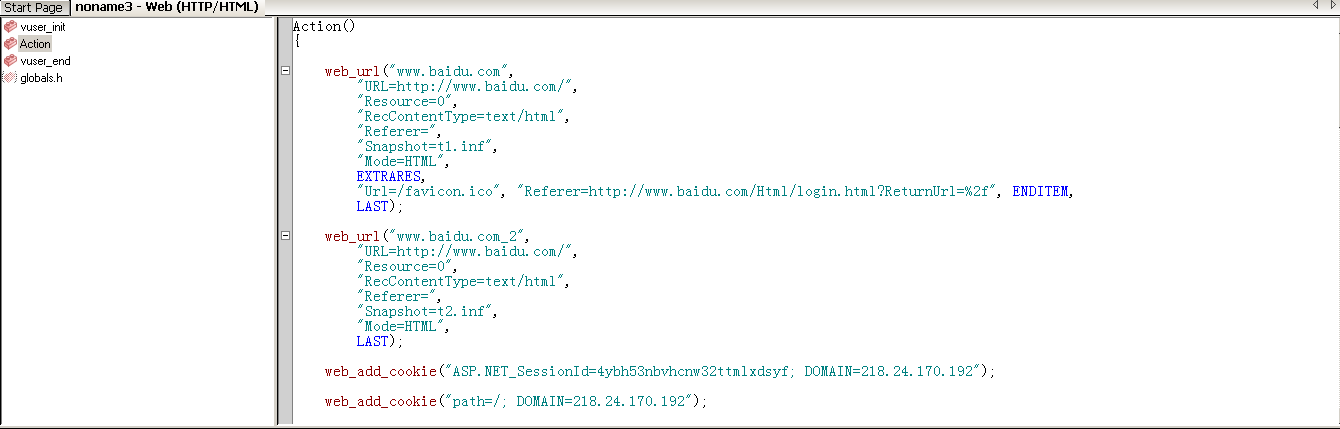
4、录制成功的标志:
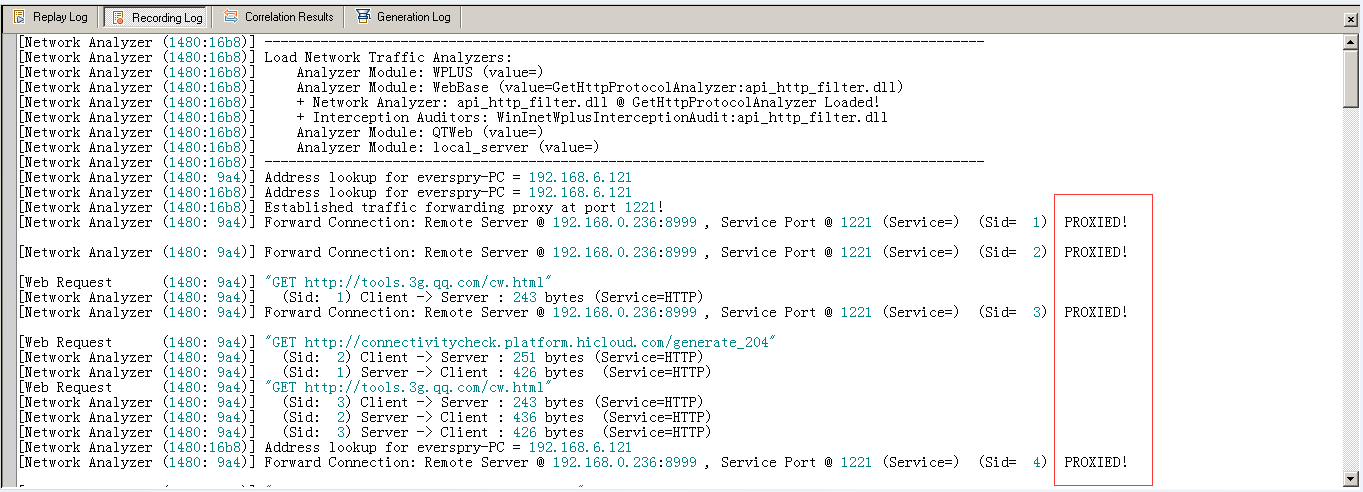
以上只是Loadrunner使用代理方式进行APP的脚本录制和性能测试,还有其他两种方法我还没有试过,先在下方写出来,之后会都试一下。
相关链接:Loadrunner压力测试录制APP脚本;
遇到的问题:
在整个过程中,最大的问题就是开始录制显示连接不上,失败,显示最后一行为: [Net An. Error (140c:1cc0)] Request Connection: Remote Server @ 127.0.0.1:11111 (Service=) NOT PROXIED! (REASON: Unable to connect to remote server: rc = -1 , le = 0),如下图:

在这里我是真的没有用其他办法,从网上搜了那么多解决办法就是不行,浪费了很多时间。后来我重复试了一下,发现一定要先点击录制然后再设置手机代理,在过程中录制可能会出现error报错,不用管它,继续设置手机代理,设置完毕之后点击保存就可以继续录制脚本了。如果朋友能找到其他原因或者好的解决办法,欢迎评论指点!
这里有几个也是和我一样问题的链接,如果有朋友遇到了同样的问题,可以试着看看,是否能恢复正常
1、loadrunner录制手机app登陆脚本时,脚本问什么录制不上?;
基本涉及到原创都已附上链接,如有不妥删。欢迎大神指点,欢迎小菜鸟一起来玩耍,我们一起成长呀!




 浙公网安备 33010602011771号
浙公网安备 33010602011771号